SIP 全称为「System Integrity Protection」即「系统完整性保护」,是 OS X El Capitan 时开始采用的一项安全技术,SIP 将一些文件目录和系统应用保护了起来。但这会影响我们一些使用或设置,比如:更改系统应用图标、终端操作系统目录文件提示「Operation not permitted」、Finder 无法编辑系统目录里的文件。
安装软件的时候很多用户遇到如下情况:“xxx”因为出现问题而无法打开。请与开发者联系,以确定“xxx”可以配合Macos版本使用。您可能需要重新安装应用程序。请务必安装适用于该应用程序和Macos的任何可用更新。点按“报告”以查看更详细的信息,并将报告发送给 Apple。
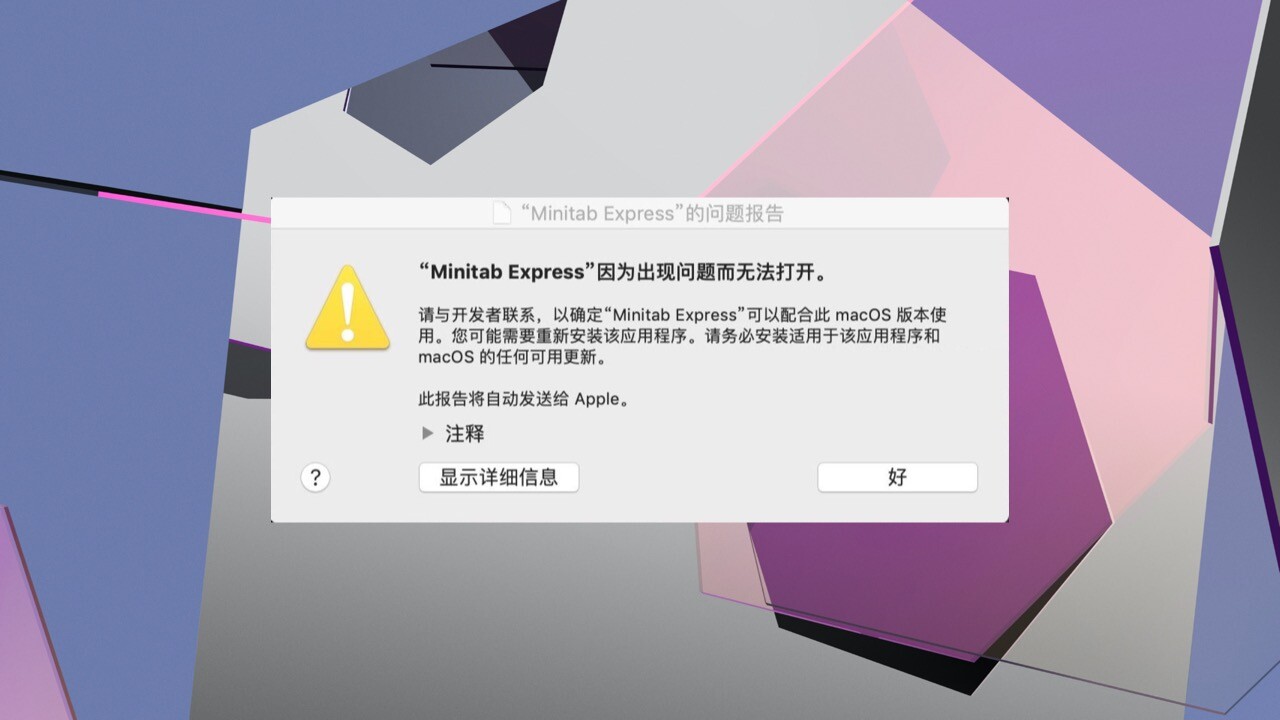
怎么办?那可能是你的Mac电脑sip系统完整性没有关闭,至于什么是sip系统完整性保护小编这里不说了,主要分享Mac电脑怎样关闭sip,带给你苹果电脑关闭系统完整性保护SIP的方法。
那么问题来了,怎样查看我的Mac是否关闭了sip呢?小编这里给您带来两种查看sip状态的方法。
查看SIP状态的2个方法
- 使用终端
打开终端
输入csrutil status,回车
你会看到以下信息中的一个,指示SIP状态
- 已打开 System Integrity Protection status: enabled
- 已关闭 System Integrity Protection status: disabled
- 使用系统信息工具
打开“系统信息”应用程序(按住Option键并单击Apple菜单选择「系统信息」)
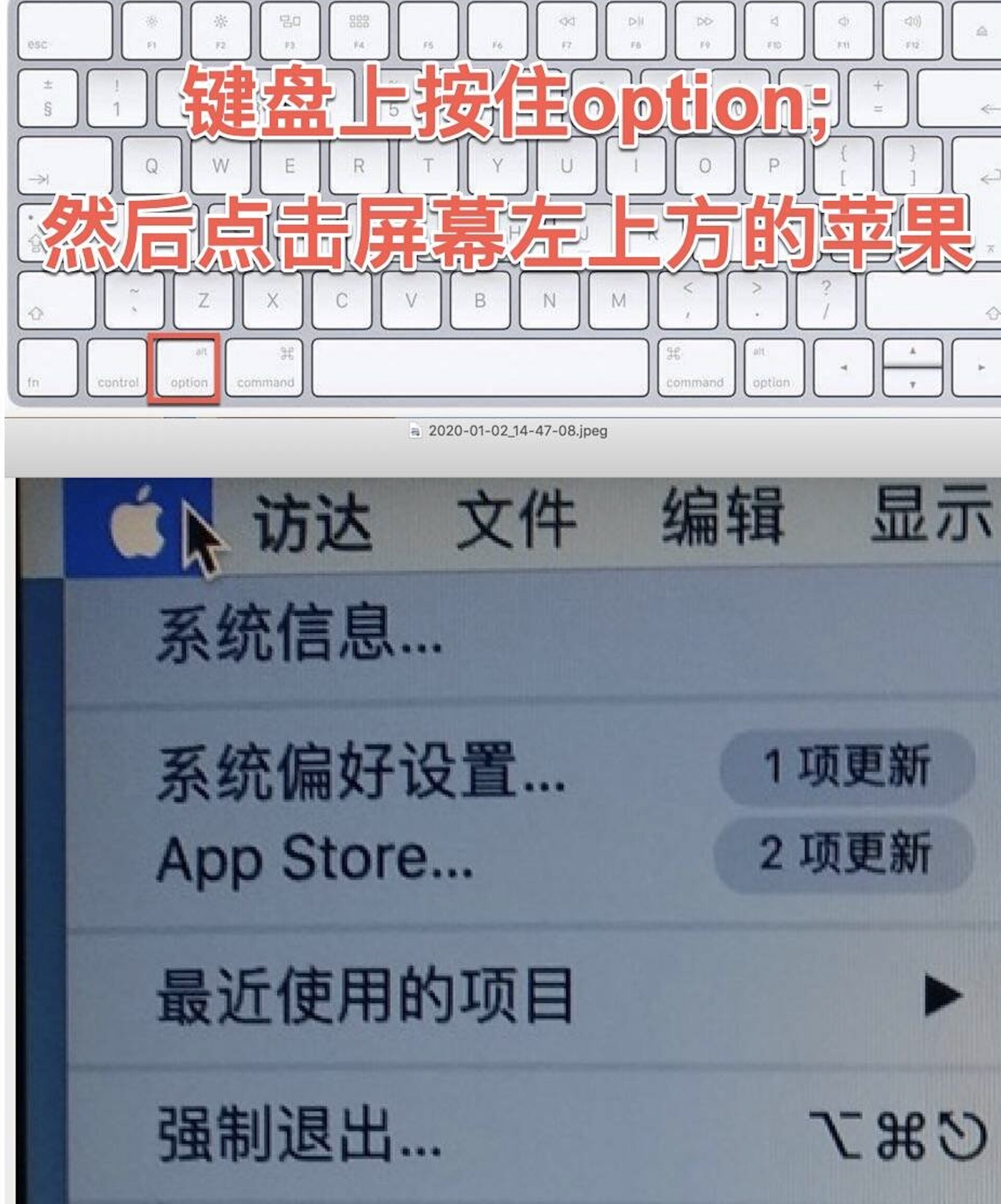
左侧列表并选择「软件」,如下图:右侧查找「系统完整性保护」,看到「已启用」或「已停用」消息,Macw小编的电脑已经关闭,所以显示的是 已停用 状态。
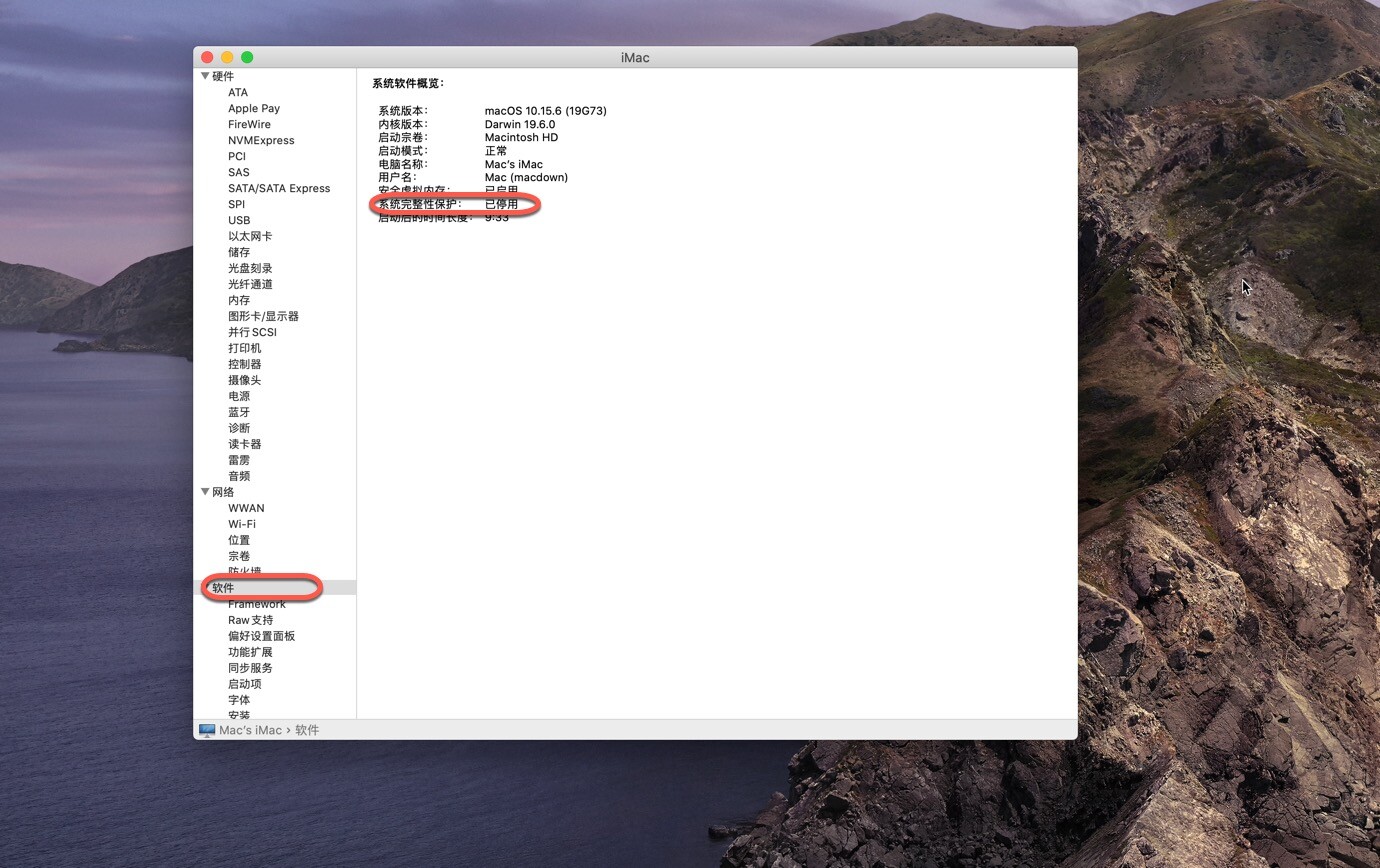
那么好了,知道了如何查询自己的Mac电脑的sip状态后,我们就接着说一下怎样关闭sip,Mac上关闭sip系统完整性方法详细操作步骤如下:
##关闭sip详细步骤
1、关机,然后重新启动你的Mac电脑,在开机时一直按住Command+R,直到进度条出现再松开,机器迸入Recovery模式。
敲黑板,这里最好是关机然后开机,不过小编直接重启的偶尔会进不去恢复模式,所以建议你关机再开机。

2、进入Recovery模式,选简体中文,然后按下面的箭头,如图所示:
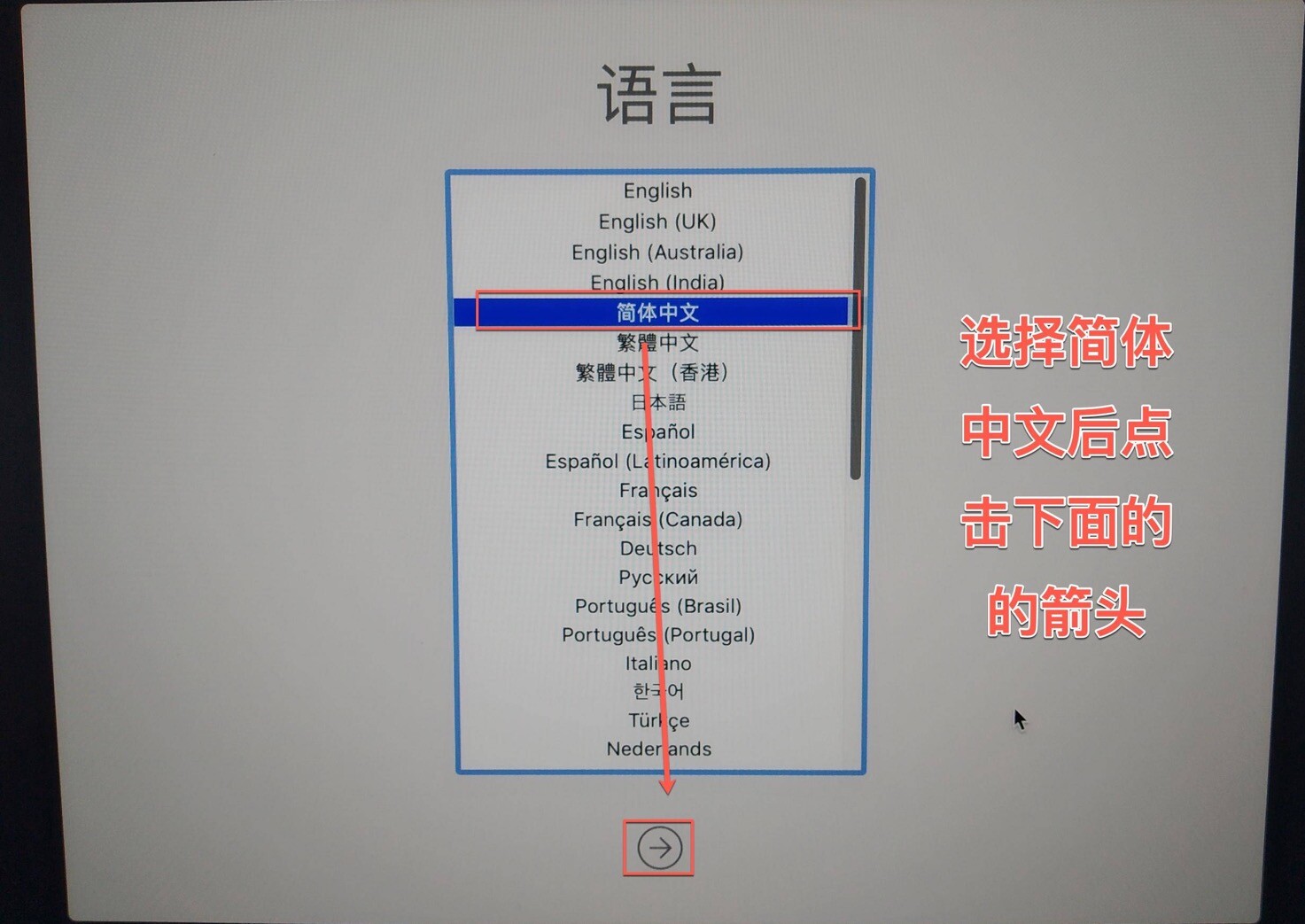
然后在左上角实用工具中打开终端
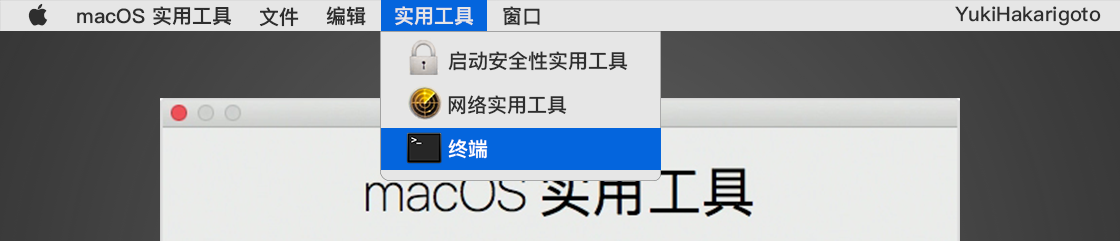
在终端上输入命令 csrutil disable然后回车。
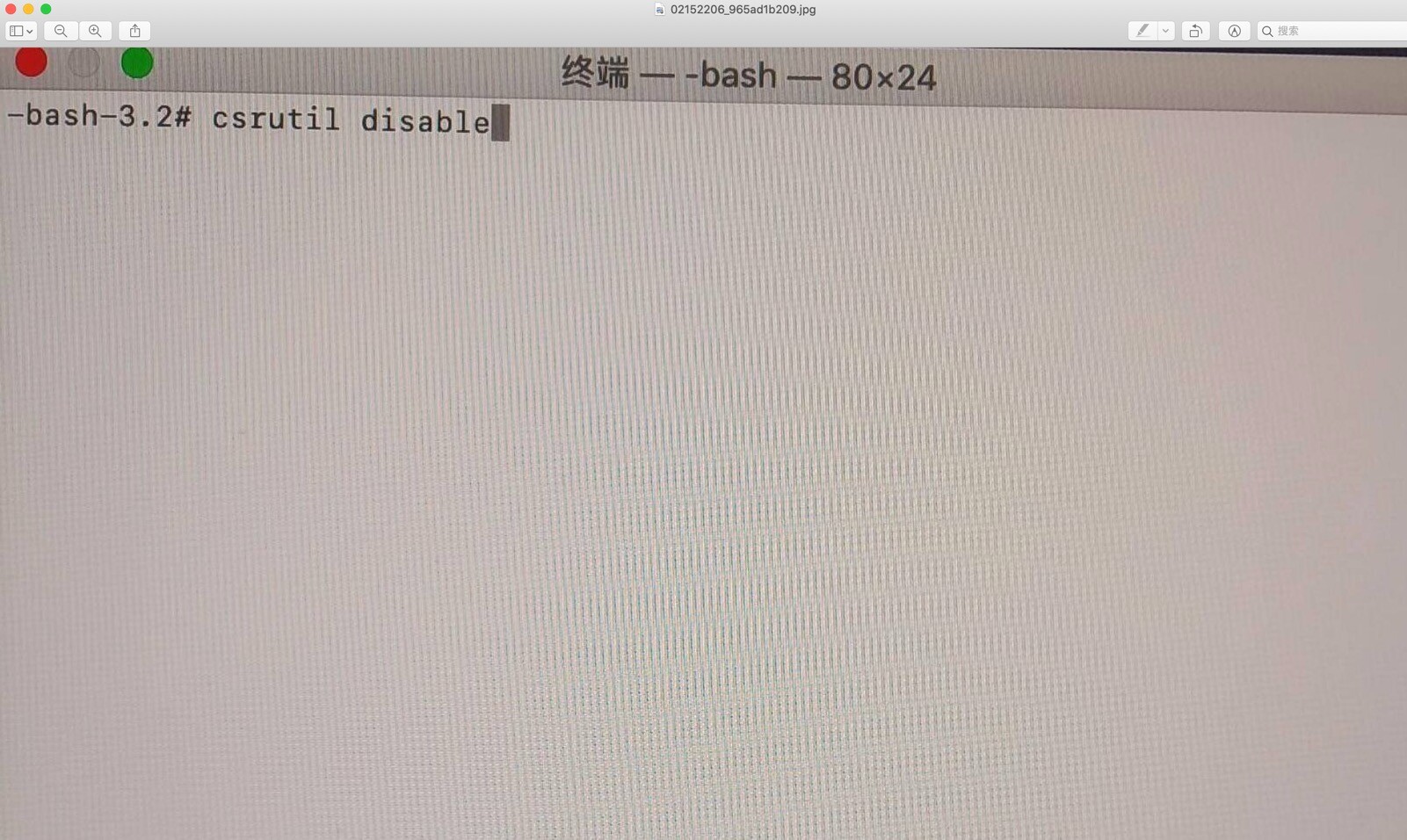
跳出下图提示,表示成功关闭SIP!
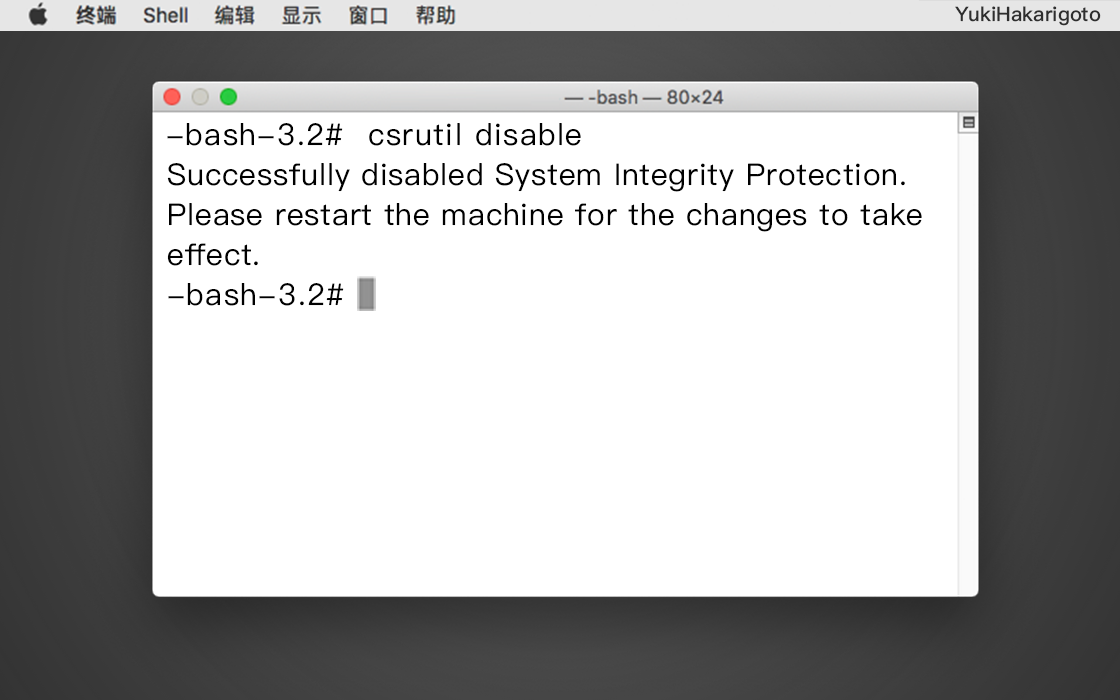
然后我们重启电脑。

重启后,你的Mac电脑就关闭了sip了,那么要恢复sip怎么做呢?要想恢复Mac恢复系统完整性保护,只要重复上面的步骤,在终端里输入csrutil enable即可,注意是复制引号里面的内容。








 SIP(系统完整性保护)是Mac的一项安全技术,但有时会阻止某些操作。本文介绍了如何查看和关闭SIP,包括通过终端和系统信息工具检查SIP状态,以及在Recovery模式下关闭SIP的详细步骤。关闭SIP后,若需恢复,只需重复相同过程。
SIP(系统完整性保护)是Mac的一项安全技术,但有时会阻止某些操作。本文介绍了如何查看和关闭SIP,包括通过终端和系统信息工具检查SIP状态,以及在Recovery模式下关闭SIP的详细步骤。关闭SIP后,若需恢复,只需重复相同过程。
















 1万+
1万+

 被折叠的 条评论
为什么被折叠?
被折叠的 条评论
为什么被折叠?








